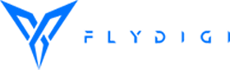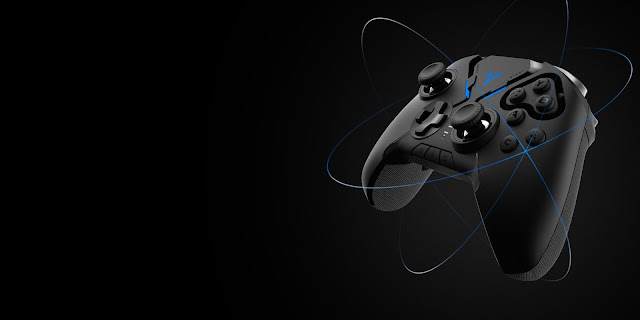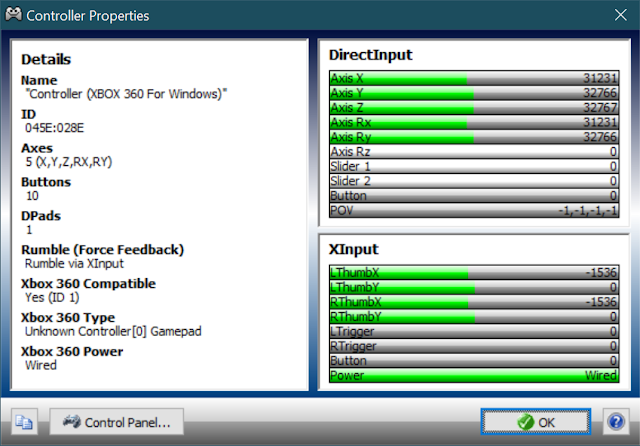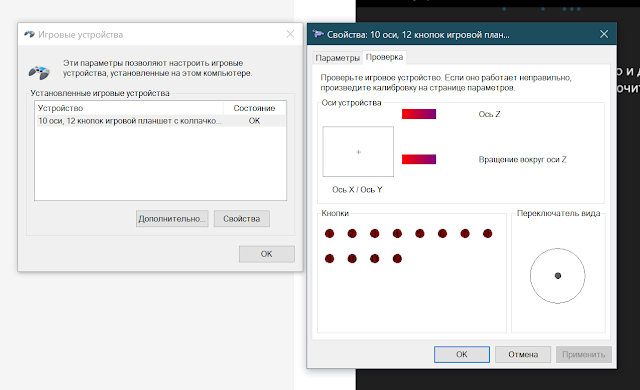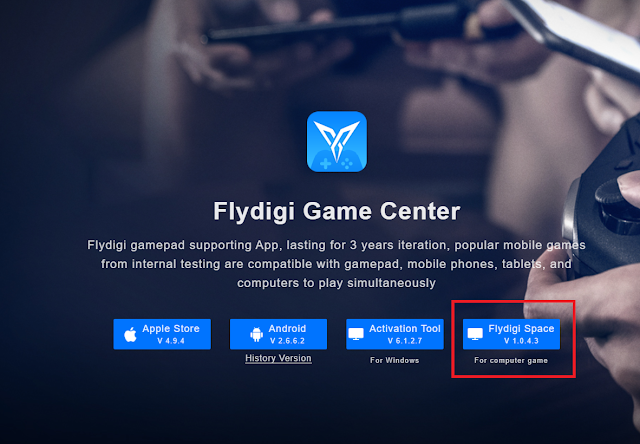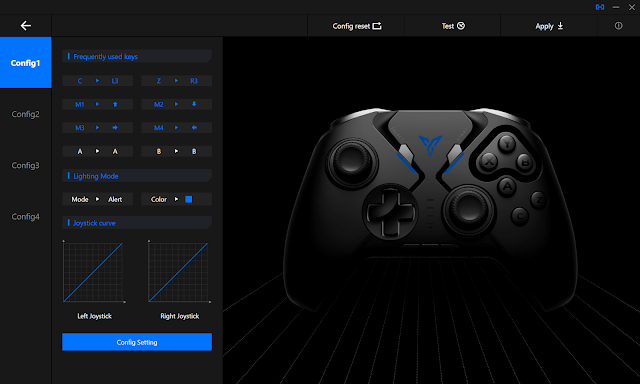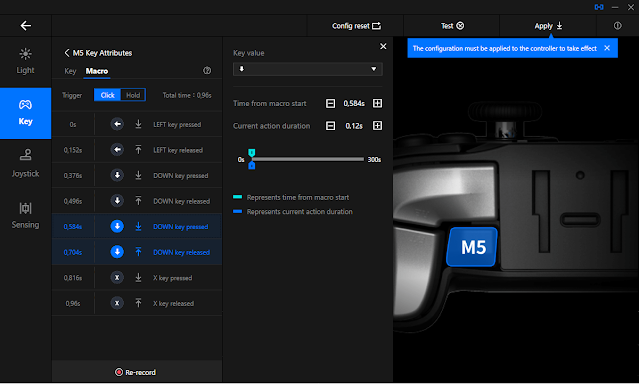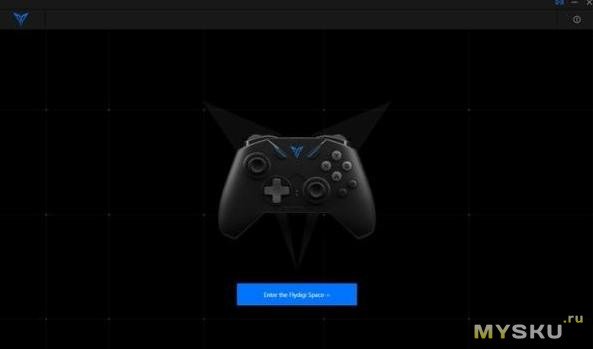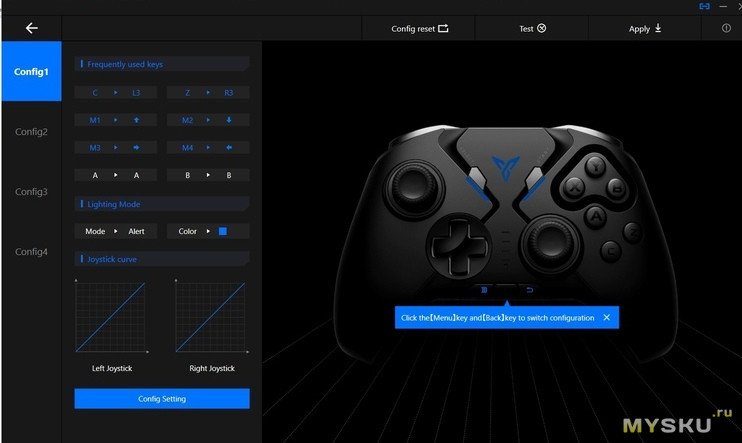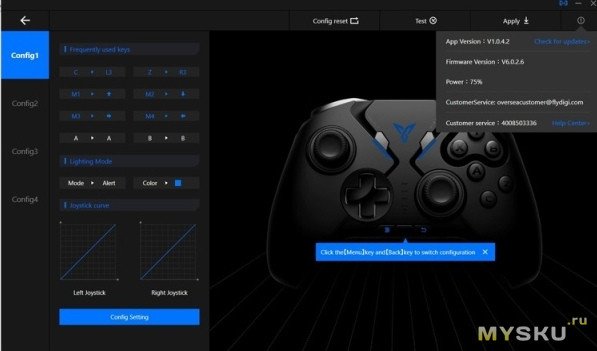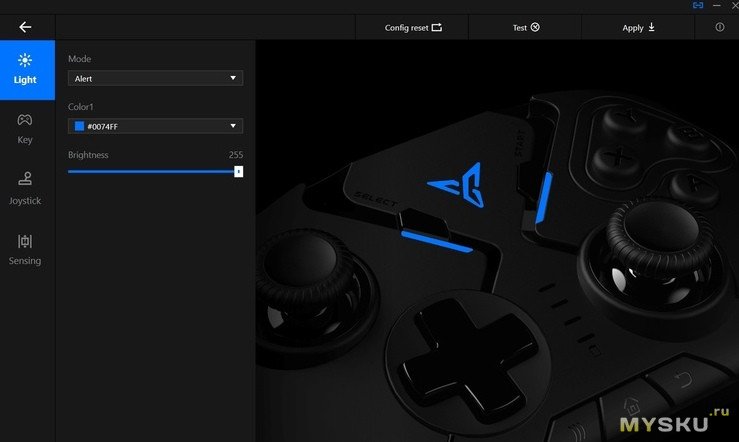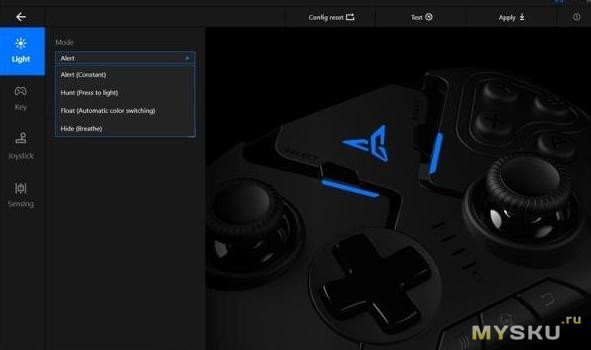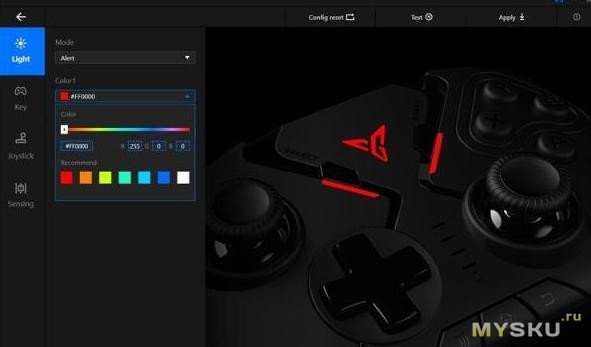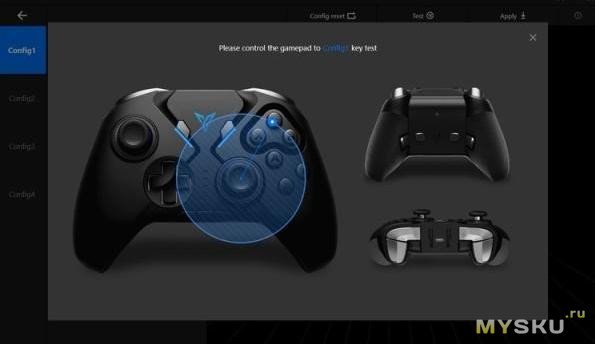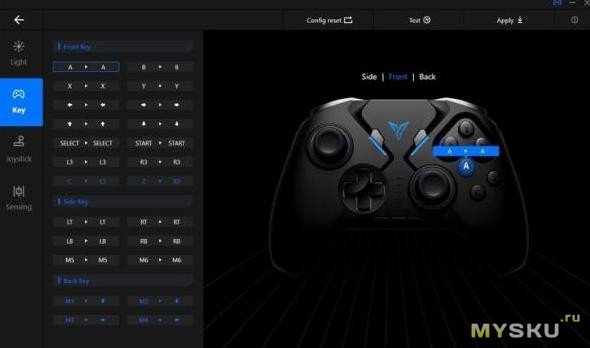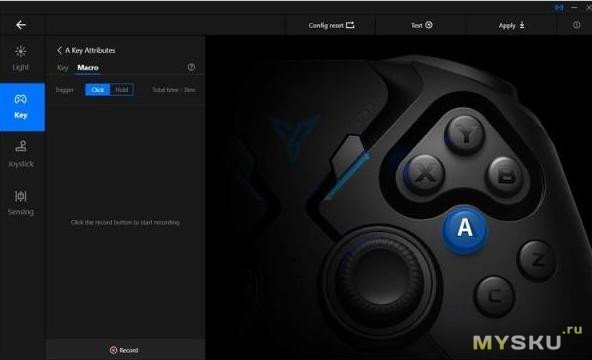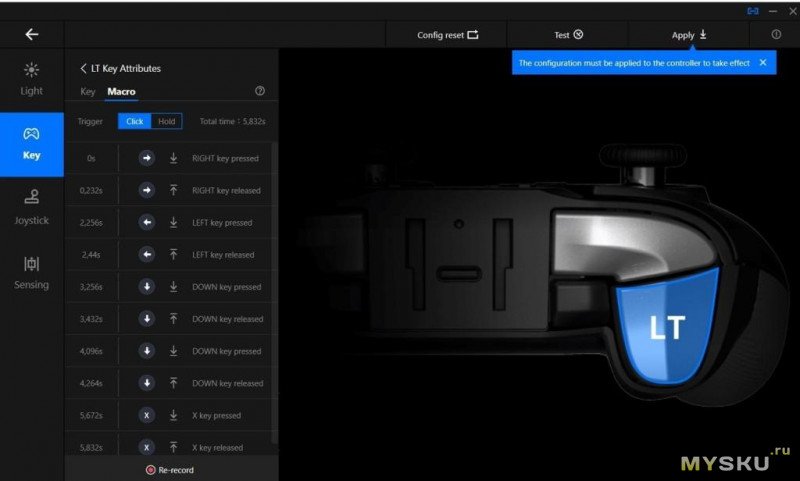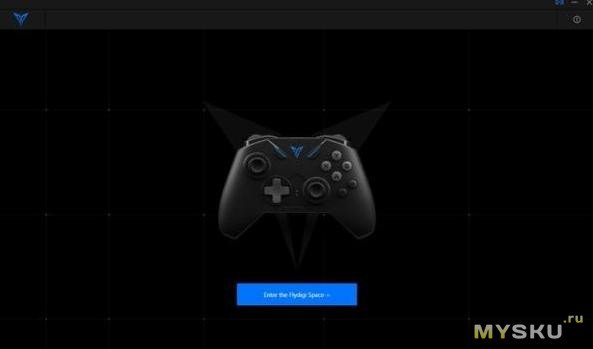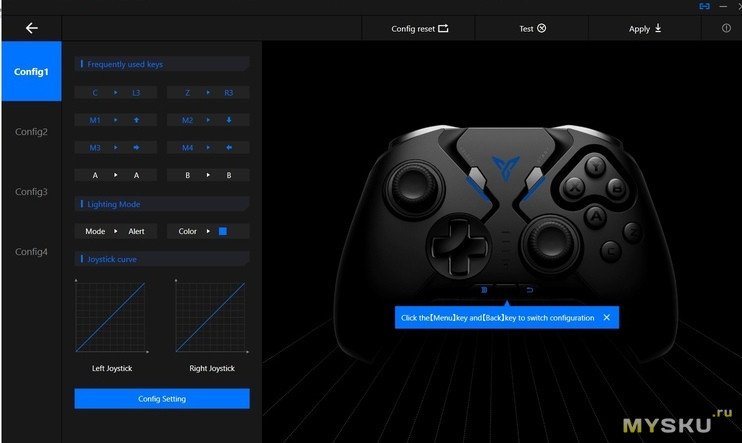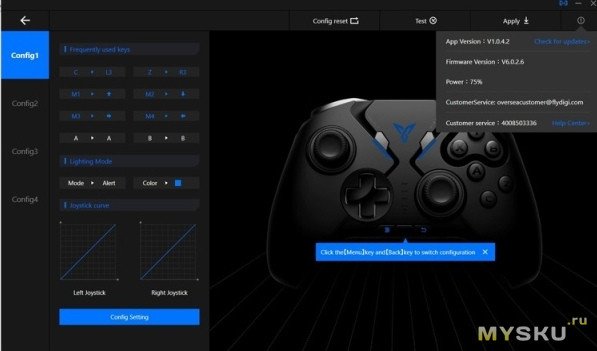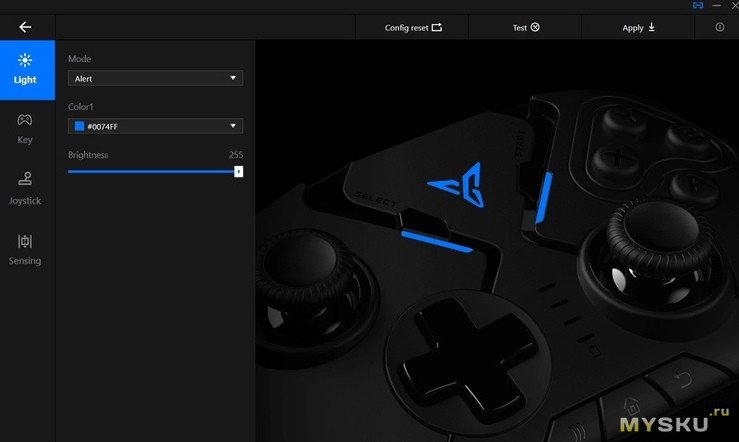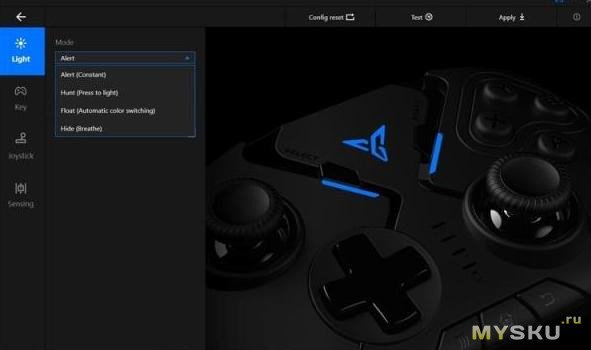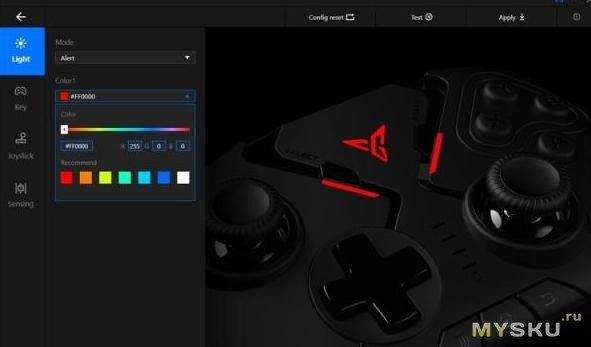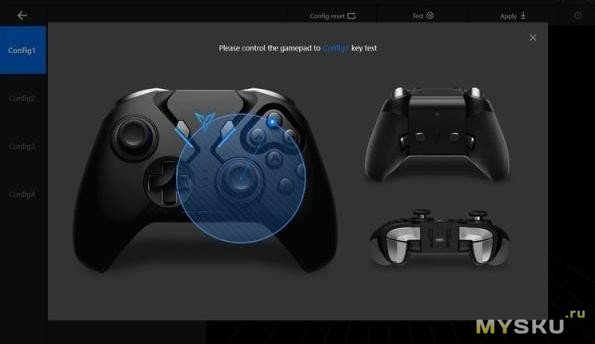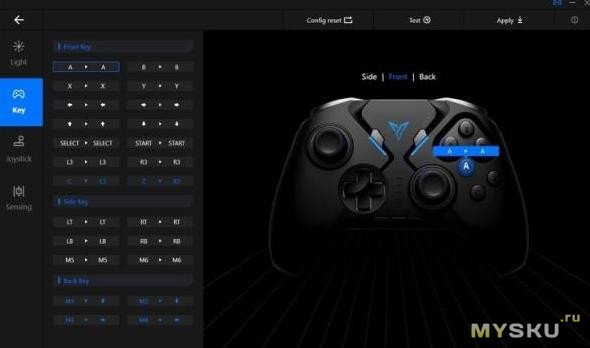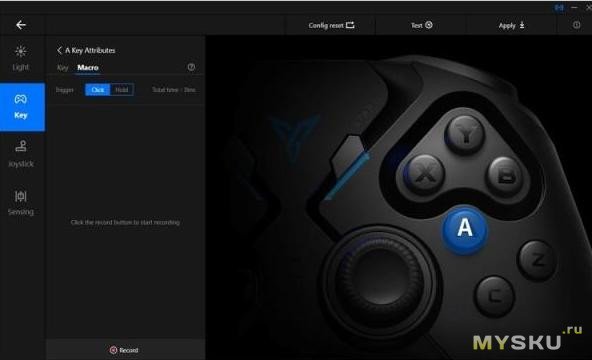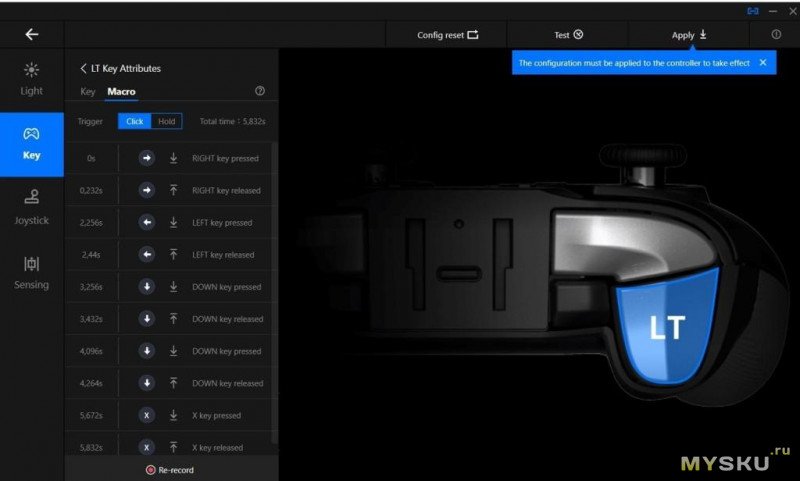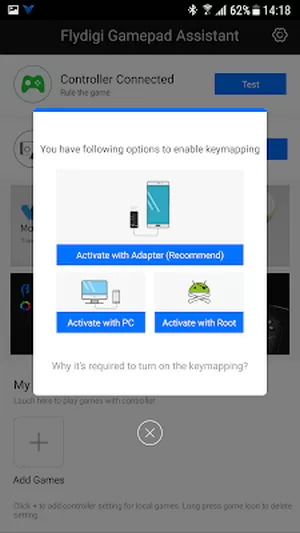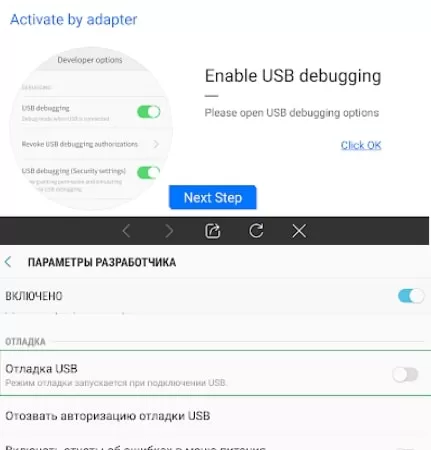Flydigi Apex 2 — это вторая улучшенная версия популярного Bluetooth контроллера Flydigi Apex
Технические характеристики
- Размер геймпада -155x104x64 мм;
- Рабочий ток — 15 мА (20 мА при включенной подсветке);
- Ток в режиме покоя — 15 мкА;
- Ёмкость батареи — 650 мАч;
- Напряжение зарядки — 5В;
- Ток зарядки — 500 мА
- Время зарядки — 3-4 часа;
- Время жизни батареи — 70 часов (bluetooth 2.4G)
- Радиус действия — 10 м.
Поддержка
- Поддерживаемые платформы — iOS до 13.4/Android/Windows/Steam/VR;
- Типы соединения — Bluetooth 4.0/2.4G адаптер;
- Ширина устанавливаемого телефона — от 60 до 93 мм.
Комплект поставки
- Контроллер — 1 шт;
- 2.4G USB-адаптер — 1 шт;
- USB зарядный кабель — 1 шт;
- Съёмный держатель для смартфона — 1 шт;
- Кейс для переноски — 1 шт;
- Сменные стики — 2 пары;
- Инструкция по эксплуатации — 1 шт.
Три режима работы:
- Bluetooth Mode;
- Wireless Android Mode через адаптер 2.4G;
- Xinput Mode через адаптер 2.4G.
Основные операции
Включение — переведите переключатель в положение ON. Включение — переведите переключатель в положение ON.
Выключение — переведите переключатель в положение OFF.
Режим ожидания — Если геймпад не используется более 20 минут, он автоматически переходит в режим ожидания. Нажмите кнопку сопряжения (PAIR) чтобы разбудить геймпад.
Низкий заряд — Индикатор питания мигает красным, если осталось менее 10% заряда аккумулятора.
Режим зарядки — Для зарядки геймпада подключите адаптер питания с помощью USB кабеля, входящего в комплект поставки.
Индикация зарядки — Во время зарядки индикатор питания горит зелёным.
Геймпад заряжен — Индикатор питания погаснет.
Индикатор статуса моргает — геймпад в режиме подключения.
Индикатор статуса горит — геймпад соединён (индикатор 1 — режим bluetooth, индикатор 2 — беспроводной режим ПК, индикатор 3 — проводной режим ПК.
Инструкции по подключению
Подключение к ПК
- Воткните USB-адаптер в порт USB вашего компьютера.
- Включите геймпад, для переключения в режим соединения с ПК зажмите на геймпаде кнопки «PAIR» + «A» на 3 секунды.
- Загорится индикатор статуса 2 — контроллер подсоединён к ПК.
- Переключение режимов работы между X-INPUT (режим X-Box) и D-INPUT (режим Android) осуществляется зажатием кнопок «PAIR» + «SELECT» на 3 секунды. Для большинства современных игр предпочитаемый режим — X-INPUT.
- Индикация режимов при подключении к ПК: горит индикатор 2 — режим D-INPUT; горят индикаторы 1 и 2 — режим X-INPUT.
- Для проводного подключения к ПК используйте USB кабель из комплекта. При таком подключении загорится индикатор статуса 3.
Примечание: при использовании приложения Flydigi PC Space для настройки контроллера — он переключается в режим D-INPUT.
Подключение к мобильным устройствам
- Установите на ваше устройство приложение Flydigi Game Center из магазина приложений.
- Переведите геймпад в режим соединения по Bluetooth — зажмите кнопки «PAIR» + «B» на 3 секунды. Индикатор статуса 1 начнет мигать синим — геймад в режиме подключения.
- Включите bluetooth на вашем устройстве.
- В приложении Flydigi Game Center нажмите кнопку «ADD» и выберете из списка контроллеров APEX 2. Следуйте подсказкам приложения для установки соединения.
- При успешном соединении индикатор загорится статуса 1.
- Переключение режимов Flashplay и Classic производится через приложение Flydigi Game Center.
Прочие аксессуары Двухсегментная съемная подставка, кабель для зарядки, USB-приемник, сменный джойстик, сумка для контроллера

Прочие аксессуары
Двухсегментная съемная подставка, кабель для зарядки, USB-приемник, сменный джойстик, сумка для контроллера
Часть Инструкция
Съемная верхняя крышка
Свободно разберите двустороннюю верхнюю крышку геймпада. Принудительно подденьте боковой край (показан на рисунке) вдоль контроллера геймпада до разборки; Надавите на верхнюю крышку в правильное положение для повторной сборки.
Кнопка колеса
Кнопку BXY можно активировать соответственно, а также перетаскивать как джойстик в ограниченном диапазоне. Если нет необходимости вращать колесо, снимите верхнюю правую крышку, чтобы поместить кольцо колеса в ограниченное положение, и снова закройте верхнюю правую крышку, чтобы заменить фиксированное колесо на обычную кнопку для использования.
Двухсегментный съемный
Подставка для телефона Подставка имеет две регулируемые вращающиеся оси, которые легко регулируют угол/центр телефона и облегчают нагрузку на руки. Сдвиньте вверх, чтобы вытолкнуть из слота карты, чтобы разобрать держатель. Отрегулируйте угол под прямым углом, чтобы телефон стоял на столе.
Сменный джойстик
Левый и правый джойстики можно заменить по привычке. Работает как фигура, которую нужно отключить, чтобы снять или установить джойстик.
Основная операция
Инструкция по подключению
Сначала включите джойстик во время первоначального использования, затем подключитесь к устройству по мере необходимости, чтобы переключиться в соответствующий режим подключения. USB-ключ сначала необходимо подключить к USB-порту устройства с подключением 2.4 ГГц, приемник автоматически подключится к контроллеру.
Использование на мобильном телефоне, планшете
1: Загрузите приложение Flydigi Game Center из Google Player или App Store. Отсканируйте QR-код, затем загрузите и установите приложение Flydigi Game Center. IOS поддерживает только ниже 13.4
ШАГ 2: Bluetooth подключается к телефону. Перейдите в Flydigi Game Center — Управление настройками, нажмите «Подключиться», подключите контроллер в соответствии с указаниями игрового центра.
Если телефон включен и Bluetooth находится в зоне действия связи, Bluetooth автоматически подключится к сопряженному контроллеру. При переходе на другой телефон для сопряжения необходимо выключить переключатель Bluetooth на последнем устройстве. Перейдите в приложение Flydigi Game Center и нажмите «Подключить контроллер».
Использовать на ПК
Играть в компьютерную игру tr)
В режиме 360 вы можете напрямую играть в такие игровые шедевры, как GTAS, Assassin’s Creed, Resident Evil и Tomb Raider. С беспроводным или проводным 2.4G для подключения к ПК нажмите кнопку сопряжения и кнопку «ВЫБОР» одновременно в течение 3 секунд, чтобы переключиться в режим 360 и Android. Горящий индикатор состояния 1 указывает на то, что он находится в режиме 360°.
Играть в эмулятор андроида -EL
В режиме Android вы можете играть в игры для Android на эмуляторе Android на компьютере. С беспроводным или проводным 2.4G для подключения к ПК нажмите кнопку сопряжения и кнопку «ВЫБОР» одновременно в течение 3 секунд, чтобы переключиться в режим 360 и Android. Если индикатор состояния 1 не горит, это означает, что он находится в режиме Android. Доступ к официальному сайту Flydigi для загрузки приложения и инструмента активации для ПК соответствующей версии эмулятора и работы в качестве подсказки для нормальной работы.
параметр производительности
Заявление Федеральной комиссии связи (FCC)
Устройство было проверено на соответствие общим требованиям к воздействию радиочастотного излучения. Устройство можно использовать в условиях переносной экспозиции без ограничений.
Это устройство соответствует части 15 правил FCC. Эксплуатация возможна при соблюдении следующих двух условий: (1) это устройство не может создавать вредных помех, и (2) это устройство должно принимать любые полученные помехи, включая помехи, которые могут вызвать нежелательную работу.
Примечание. Производитель не несет ответственности за любые радио- или N-помехи, вызванные несанкционированными модификациями или изменениями данного оборудования. Такие модификации или изменения могут привести к аннулированию права пользователя на эксплуатацию оборудования.
Примечание. Это оборудование было протестировано и признано соответствующим ограничениям для цифровых устройств класса B в соответствии с частью 15 правил FCC. Эти ограничения предназначены для обеспечения разумной защиты от вредных помех при установке в жилых помещениях. Это оборудование используется и может излучать радиочастотную энергию, и, если оно не установлено и не используется в соответствии с инструкциями, может создавать вредные помехи для радиосвязи. Однако нет гарантии, что помехи не возникнут в конкретной установке. Если это оборудование создает вредные помехи для радио- или телевизионного приема, что можно определить, выключив и включив оборудование, пользователю рекомендуется попытаться устранить помехи одним или несколькими из следующих способов:
— Изменить ориентацию или местоположение приемной антенны. — Увеличьте расстояние между оборудованием и приемником. – Подключите оборудование к розетке в цепи, отличной от той, к которой подключен приемник. – Обратитесь за помощью к дилеру или опытному специалисту по радио/телевидению.
Узнать больше об этом руководстве и скачать PDF:
Документы / Ресурсы
Купить геймпад Flydigi Apex 2 в официальном магазине Flydigi.ru
Обзор геймпада Flydigi Apex 3
Оглавление:
1. Технические характеристики
2. Распаковка и осмотр геймпада
3. Подключение к ПК
4. Приложение для конфигурации геймпада
5. Подключение к Android
6. Подключение к iOS и iPadOS
7. Играем в игры на смартфоне
8. FAQ и полезные ссылки
FDG (Flydigi Lab) выпускает свою продукцию при поддержке краудфандинговой площадки MiJia Crowdfunding созданной компанией Xiaomi. Компания Flydigi Lab была основана в 2008 году и с тех пор занимается разработкой и выпуском игровой периферии.
В настоящее время Flydigi владеет рядом патентов на различные технические изобретения, и с момента создания выпустила в свет более тридцати различных периферийных продуктов. На данный момент Flydigi Lab сосредоточились на исследовании и разработке в области мобильного гейминга.
1. Технические характеристики
Технические характеристики
Размер геймпада -155x104x64 мм;
Рабочий ток — 15 мА (20 мА при включенной подсветке);
Ток в режиме покоя — 15 мкА;
Ёмкость батареи — 650 мАч;
Напряжение зарядки — 5В;
Ток зарядки — 500 мА
Время зарядки — 3-4 часа;
Время работы от одного заряда встроенной батареи — 70 часов
Радиус действия — 10 м.
Поддержка
Поддерживаемые платформы — iOS*/Android/Windows/Steam/VR;
Типы соединения — Bluetooth 4.0/2.4G адаптер;
Ширина устанавливаемого телефона — от 60 до 93 мм.
Комплект поставки
Контроллер — 1 шт;
2.4G USB-адаптер — 1 шт;
USB зарядный кабель — 1 шт;
Съёмный держатель для смартфона — 1 шт;
Кейс для переноски — 1 шт;
Сменные стики — 2 пары;
Инструкция по эксплуатации — 1 шт.
Режимы работы
Bluetooth
режим;
AndroidDirectInput режим через адаптер 2.4G;
Xinput режим через адаптер 2.4G;
* На сегодняшний день поддерживается только iOS ниже версии 13.4 и только в режиме маппинга iOS Flashplay mode через приложение Flydigi Game
Center.
Информация о функциях, особенностях и возможностях
По сравнению с предыдущим геймпадом (Flydigi APEX), Flydigi APEX 2 обзавёлся ещё большим количеством возможностей и дополнительных аксессуаров. А именно:
— сменные стики разной высоты;
— ещё большее количество дополнительных кнопок;
— микропереключатели OMRON (под кнопками ABXY);
— улучшенный держатель для телефона с двумя степенями свободы позволяет эффективно использовать пространство, что способствует более комфортному процессу игры, за счёт расположения смартфона;
— инновационная система «сенсорного» управления, реализованная за счёт подвижной панели под кнопками BXY, это позволяет более эффективно эмулировать различные действия, например, когда требуется одновременно зажимать и двигать кнопку по экрану вашего смартфона или планшета;
— съёмные передние панельки теперь носят не только декоративное, но практическое применение, под ними скрываются отсеки для хранения адаптера и фиксатора подвижной панели;
— ещё более хваткое покрытие рукояток;
— встроенный шестиосевой гироскоп позволяет использовать геймпад не только в качестве аэромыши, но и эмулировать различные действия для игр: доцеливание, вращение камеры, управление автомобилем. Немаловажным является и тот факт, что настройки гироскопа теперь доступна для ПК, в режимах XInput и DirectInput, за счёт приложения-конфигуратора (подробнее в 4 разделе);
2. Распаковка и осмотр геймпада
Видео распаковка:
Ссылка на видео, если видео не отображается в мобильной версии страницы.
Геймпад поставляется в красивой коробке запечатанной в плёнку:
На задней поверхности коробки указаны основные возможности геймпада, на Китайском и Английском языках:
Основная коробка чёрная, с логотипом по центру, и надписью снизу RULE THE GAME:
Внутри коробки лежит тканевый кейс с геймпадом:
Кейс закрывается на молнию, внутри находится геймпад, четыре дополнительных сменных стика и сетчатое отделение в крышке, для хранения кабеля:
В отличии от всех предыдущих моделей геймпадов для Flydigi APEX 2 доступна возможность проводного подключения. Таким образом комплектный кабель служит не только для подзарядки, но и для проводного подключения:
Три пары комплектных стиков отличаются лишь высотой:
Стики не магнитные и крепятся за счёт простой фиксации:
Держатель для смартфона съёмный и имеет две степени свободы:
Конструкция крепления держателя не претерпела никаких изменений, поэтому держатели от первого Apex и Apex 2 взаимозаменяемы:
Кнопки ABXY выполнены на микропереключателях OMRON и кликают при нажатии, как стандартные кнопки вашей мышки. Это необычное решение и понадобится некоторое время, чтобы понять, насколько микрики лучше, в сравнении с классическими кнопками геймпадов. Пока могу сказать одно, в файтингах и футбольных симуляторах точно лучше:
Помимо основных кнопок ABXY на лицевой панели расположены две дополнительных кнопки C и Z и, в отличии от кнопок ABXY, под ними нет микропереключателей:
Несколько удивил тот факт, что курки LT и RT не аналоговые и работают, как обычные кнопки. Судя по звуку, работа LT и RT также реализована на микропереключателях, курки кликают:
Помимо стандартных бамперов RB и LB инженеры из Flydigi внедрили рядом парочку дополнительных кнопок M5 и M6:
На задней поверхности расположен выключатель и ещё четыре дополнительных кнопки: M1, M2, M3, M4:
Задняя часть рукояток геймпада прикрыта серыми вставками с текстурированным покрытием:
Крестовина шикарная. Ход крестовины чёткий и короткий, очень хорошая крестовина:
В отличии от первого APEX, на второй версии, съёмные панели носят не только декоративное, но и практическое предназначение:
Под левой панелью хранится фиксатор для подвижной панели-стика XYB:
Под левой же панелью расположен отсек для хранения беспроводного приёмника:
Инновационная подвижная панель под кнопками XYB работает как стик и, в режиме для ПК, дублирует правый стик геймпада, а в режиме для Android, за счёт фирменного приложения Flydigi Game Center, имеет более широкий функционал вариантов использования:
3. Подключение к ПК
К компьютеру геймпад можно подключить с помощью комплектного приёмника. При таком варианта подключения геймпад может работать, как в режиме Xinput так и в режиме DirectInput. Работа встроенных вибромоторов доступна только в режиме Xinput:
Режим подключение через комплектный адаптер активируется комбинацией кнопок MENU + A (нужно зажать кнопки на 5 секунд):
Режимы DirectInput и Xinput переключаются комбинацией MENU + SELECT (нужно зажать кнопки на 5 секунд). Режим аэромыши активируетсядеактивируется коротким нажатием кнопки MENU. Этот режим доступен только в DirectInput Mode. Кнопка M1 отвечает за нажатие ЛКМ.
Геймпад также можно подключить к ПК по проводу (по функционалу всё идентично подключению через комплектный адаптер) и по Bluetooth. Режим Bluetooth активируется комбинацией кнопок MENU + B (нужно зажать кнопки на 5 секунд), но в таком режиме функционал контроллера очень скромный:
4. Приложение для конфигурации геймпада
Для двух новых моделей геймпадов от Flydigi: APEX 2 и VADER 2, существует возможность настройки с помощью приложения для ПК. Приложение можно скачать на официальной странице, установка не требуется. У кого вылетает версия 1.0.4.3, вот предыдущая версия приложения 1.0.4.2:
Приложение позволяет переназначать кнопки, записывать макросы, корректировать кривую для стиков и настраивать подсветку. Для программирования доступно четыре встроенных профиля:
Переключение между профилями осуществляется с помощью комбинации кнопок MENU + BACK. Все настройки сохраняются в память геймпада, приложение понадобится вам только для настройки. В режиме Bluetooth встроенные профили работают, но только для переключения подсветки. Настройки кнопок, в режиме Bluetooth, свои и не связаны с настройками кнопок для подключения через адаптер. А вот небольшое видео, демонстрирующее возможности приложения:
Макросы действительно работают, на любую из дополнительных кнопок можно записать длинную цепочку нажатий, например комбинацию из Mortal Kombat:
Поддерживаются цепочки до 64 нажатий, но только для цифровых клавиш. Движения ситков и курков (хоть курки тут и не аналоговые) в макрос записать нельзя:
5. Подключение к Android
Сопряжение с мобильными устройствами на Android осуществляется по Bluetooth. Для подключения геймпада к вашему смартфону нужно зайти в настройки Bluetooth и создать пару с геймпадом. Процедура стандартная, расписывать не буду.
Во всех играх, где есть наивная поддержка геймпадов, контроллер будет определятся и работать без каких-либо проблем:
Помимо игр, геймпад прекрасно поддерживается в эмуляторах ретро-консолей. Вот самые ходовые эмуляторы:
— John SNES (Super Nintendo);
— John NES (Nintendo Entertainment System, Dandy);
— MAME4droid (Multiple Arcade Machine Emulator);
— PPSSPP — PSP emulator (PlayStation Portable);
— ePSXe (PlayStation One);
— Colleen (Atari 8Bit: 400, 800, XL and XE series);
— Genplusdroid (Sega MegaDrive/Sega Genesis).
Единственно условие, нужно убедится в том, что геймпад переведён в Classic mode и для этого вам понадобится установить приложение Flydigi Game Center из Google Play:
Что касается второго режима в приложении, Android Flashplay, этот режим потребуется вам для настройки управления в играх, где отсутствует поддержка управления с помощью геймпадов. В приложение встроены подсказки, поэтому справится с этим будет абсолютно не сложно. Возможно, вам понадобится включить на телефонепланшете режим разработчика, а в режиме разработчика включить режим отладки по USB, но только, если приложение само об этом попросит.
Помимо основного предназначения приложения, маппинга управления в играх без поддержки геймпадов, с помощь приложения вы сможете настроить подсветку и обновить прошивку:
а также проверить работу режимов гемпада, в том числе, режима управления с помощью новой фишки, подвижной панели под кнопками XYB:
Вот небольшой пример, как настраивается маппинг в играх (меню можно вызвать кнопкой SELECT), ничего сложного в этом нет. В конце видео видно, как активируется режим управления с помощью панели под кнопками XYB. Для одной из этих кнопок нужно выбрать режим Ability Wheel Linkage. В оверлейном меню настроек есть кнопка Test, вы может быстренько проверить сделанные настройки, прежде чем их применить:
А вот как выставляется управление стиками:
Если вы захотите включить режим управления с помощью встроенного в геймпад гироскопа, по удержанию кнопки, эта настройка находится в меню FPS и называется Sensing-View:
И наконец пример настройки «с нуля» в игре, в процессе я подстраиваю максимальный радиус вращения для панели-стика XYB, чтобы при вращении панели не «цеплялись» соседние кнопки на экране:
6. Подключение к iOS и iPadOS
Приложение Flydigi Game Center официально доступно в App Store и геймпад можно подключить к устройствам на iOS и iPadOS, но, к сожалению, маппинг не работает начиная с версии13.4. А нативно контроллер в iOS не поддерживается. На сегодняшний день вы лишь можете проверить с помощью приложения сам геймпад, обновить прошивку и настроить подсветку:
7. Играем в игры на смартфоне
Ссылка на видео, если видео не отображается в мобильной версии страницы.
Подводя итоги этого обзора, хочется написать, что Flydigi
Apex 2 — это действительно уникальное устройство. Да, девайс не самый
бюджетный, но учитывая то количество технических решений, которое применено в
этом геймпаде, это вполне приемлемо. Конечно же, если вы планируете активно
пользоваться всеми этими возможностями. Если же нет, можно рассмотреть к
покупке первую версию геймпада или геймпада Flydigi Vader 2.
8. FAQ и полезные ссылки
Аппаратные комбинации кнопок:
1. Чтобы откалибровать стики геймпада зажмите одновременно клавиши SELECT и START на 3 секунды.
2. При подключении через комплектный адаптер смена режимов DirectInput <-> XInput осуществляется одновременным удержанием кнопок MENU и SELECT (3 секунды)
3. Переключение между четырьмя встроенными профилями осуществляется одновременным зажатием кнопок MENU и BACK
4. Для переключения режимов (адаптер <-> Bluetooth) нужно одновременно зажать на 3 секунды кнопки MENU + A (адаптер) или MENU + B (Bluetooth)
5. Аппаратный режим аэромыши, реализованный на встроенном шестиосевом гироскопе, работает при подключении через комплектный адаптер, в режиме DirectInput. Режим включаетсявыключается кнопкой MENU. Кнопка M1 отвечает за нажатие ЛКМ
6. Подвижная панель с клавишами XYB дублирует правый стик при подключении через комплектный адаптер.
Официальные ссылки:
Геймпад Flydigi APEX 2 в максимальной комплектации
Идеальное управление в любых играх на телефоне, планшете, тв-приставке, PC.
- Поддерживаются устройства на Android, PC и SmartTV, а также iOS до версии 13.4
- Фирменная технология Flymapping™ позволяет использовать геймпад в любой игре или эмуляторе, даже PUBG mobile
- Шесть дополнительных кнопки на задней поверхности геймпада
- Инновационная подвижная панель под кнопками BXY
- Сменные стики разной высоты
- Съёмный двухсекционный держатель для телефона. Ширина телефона от 60 до 93 мм
- Съёмные передние панели для хранения аксессуаров
Подробное описание
- Весь товар на складах в России
- Доставка и сервис Ozon
- Более 12000 пунктов выдачи
- Надежная упаковка перед отправкой
Описание
Характеристики
Отзывы о товаре
Фотогалерея
Flydigi Apex 2 — это вторая улучшенная версия популярного Bluetooth контроллера Flydigi Apex!
Преимущества первой версии геймпада всем известны, это:
- возможность подключения к множеству игровых платформ (Android, ПК, SmartTV, iOS до версии 13.4)
- фирменная технология Flashplay™, благодаря которой появилась возможность играть в игры, в которых не предусмотрена поддержка джойстиков, таких как PUBG Mobile, Call of Duty Mobile,
- Настройка управления в мобильных играх на любой вкус с помощью фирменного приложения Flydigi Game Center,
- Большое количество дополнительных кнопок, акселерометр и гироскоп, режим аэро-мышь и много другое.
В новой версии Flydigi Apex 2 помимо всех вышеперечисленных преимуществ, появилось множество нововведений:
- сменные стики разной высоты,
- еще больше дополнительных кнопок,
- микропереключатели OMRON под кнопками ABXY,
- улучшенный двухсекционный держатель мобильного телефона,
- инновационная подвижная панель под кнопками BXY, при необходимости позволяет использовать их как джойстик,
- съёмные передние панельки для возможности хранения адаптера и фиксатора для подвижной панели.
Высокопроизводительная аккумуляторная батарея с эффективным энергопотреблением — длительное время автономной работы. Максимальное время работы после полной зарядки — 70 часов.
Обзор игрового контроллера FLYDIGI APEX 2 от ZAMHome здесь.
В комплекте:
- Контроллер Flydigi Apex 2 — 1 шт;
- 2.4G USB-адаптер — 1 шт;
- USB зарядный кабель — 1 шт;
- Съёмный держатель для смартфона — 1 шт;
- Кейс для переноски — 1 шт;
- Сменные стики — 2 пары;
- Инструкция по эксплуатации — 1 шт.
Контроллер работает с iOS версий 8.0 — 13.3.1. Не обновляйтесь на iOS 13.4!
С Андроид устройствами на чипах Mediatek и с версией Android меньше 10 контроллер работает только в Classic Mode! Flashplay Mode не работает. Так же Flashplay Mode не работает на Asus ROG Phone 2 с версией Android меньше 10.
С версиями Android 10 и выше контроллер полностью совместим.
Обзор геймпада от Павлик Насоветует!
Flydigi APEX 2. Обзор. Лучший геймпад для смартфона, но с цифровыми триггерами RT и LT.
Обзор геймпада от BadGamer
Самый навороченный геймпад — контроллер Flydigi APEX 2 Обзор и настройка
Обзор геймпада от BadGamer
Сравнение ЛУЧШИХ ГЕЙМПАДОВ Flydigi Vader 2 и Apex 2 | Битва контроллеров
Технические характеристики
- Размер геймпада -155x104x64 мм;
- Рабочий ток — 15 мА (20 мА при включенной подсветке);
- Ток в режиме покоя — 15 мкА;
- Ёмкость батареи — 650 мАч;
- Напряжение зарядки — 5В;
- Ток зарядки — 500 мА
- Время зарядки — 3-4 часа;
- Время жизни батареи — 70 часов (bluetooth 2.4G)
- Радиус действия — 10 м.
Поддержка
- Поддерживаемые платформы — iOS*/Android/Windows/Steam/VR;
- Типы соединения — Bluetooth 4.0/2.4G адаптер;
- Ширина устанавливаемого телефона — от 60 до 93 мм.
Комплект поставки
- Контроллер — 1 шт;
- 2.4G USB-адаптер — 1 шт;
- USB зарядный кабель — 1 шт;
- Съёмный держатель для смартфона — 1 шт;
- Кейс для переноски — 1 шт;
- Сменные стики — 2 пары;
- Инструкция по эксплуатации — 1 шт.
Три режима работы:
- Bluetooth Mode;
- Wireless Android Mode через адаптер 2.4G;
- Xinput Mode через адаптер 2.4G.
* На сегодняшний день поддерживается iOS ниже версии 13.4, только в режиме маппинга iOS Flashplay mode через приложение Flydigi Game Center.
Купить на ОЗОН
Купить на ОЗОН
Возможно вас заинтересует
Где купить товары Flydigi
- Простой процесс покупки
Мы продаём товар на Ozon.ru и Wildberries.ru. Вы получаете привычный и удобный способ покупки и быструю доставку.
- Надежная упаковка
Перед отправкой каждый заказ тщательно проверяется и надежно упаковывается. Упаковка исключает возможность повреждения товара в пути и несанкционированного доступа. Вы получите свой заказ в целости и сохранности.
- Бесплатная доставка
Быстрая доставка по России и СНГ курьером или в пункты выдачи.
- Оплата при получении
Оплата онлайн или банковской картой при получении.
- Персональные скидки
Программа лояльности, баллы за покупку и скидки покупателя.
О магазине
Интернет-магазин flydigi.ru — официальный представитель компании Flydigi Lab на территории Российской Федерации.
Компания Flydigi Lab основана в декабре 2008 года. Уже 11 лет компания занимается исследованиями и разработками в игровой индустрии, а также в области аппаратного и программного обеспечения игровой периферии.
Flydigi владеет рядом патентов на технологические изобретения и с момента своего создания разработала более 30 периферийных продуктов. На данный момент Flydigi Lab специализируется на разработке продуктов в области мобильного гейминга: игровые клавиатуры, геймпады, контроллеры и прочие устройства
Ответы на вопросы
?
Не забанят в PUBG Mobile?
Ни с одним из наших устройств в PUBG Mobile не банят. Можете не волноваться)
?
Что из представленного в магазине лучше подойдёт для игры в пабг на телефоне?
Нам нравится такой вариант: геймпад Flydigi WASP2 и триггер Flydigi Stinger Controller для стрельбы правой рукой. У Стингера есть отличная особенность — в автоматическом режиме длительное нажатие на курок обрабатывается как 8 тапов по экрану в секунду! Мини-14 стреляет очередями )))
?
В FlydigiGameCenter выскочила новость про iOS 13.4. Не совсем понятно что там за проблема?
В iOS 13.4 существует проблема совместимости с нашими устройствами. В этой версии изменился интерфейс данных сенсорного экрана, что приводит к неработоспособности игровых устройств Flydigi и подобных устройств других торговых марок.
Если вы уже обновили своё устройство, мы рекомендуем откатить обновление iOS. Пользователи, которые не обновили систему, временно отключите функцию автоматического обновления на своем мобильном устройстве, пока проблема не будет решена.
В настоящее время наша команда работает над исправлением данной ситуации.
Не можете выбрать? Звоните 8 (495) 481-29-00
8 (495) 481-29-00
Время работы Пн-Пт с 10:00 до 18:00 Мск
Любителям, а точнее наверное профессионалам мобильных и не только игр посвящается. Большого опыта игры на джойстиках у меня нет, все больше клавиатура привычнее, но данный экземпляр заинтересовал. Если вкратце-тут собран полный фарш, поддержка андроида и ios, возможность играть в игры на ПК и на смарт тв, проводное и беспроводное соединение, плавающий блок кнопок, сменные стики, в общем ниже постараюсь подробно про все рассказать.
Технические характеристики :
Размер геймпада -155x104x64 мм;
Рабочий ток — 15 мА (20 мА при включенной подсветке);
Ток в режиме покоя — 15 мкА;
Ёмкость батареи — 650 мАч;
Напряжение зарядки — 5В;
Ток зарядки — 500 мА
Время зарядки — 3-4 часа;
Время работы от одного заряда встроенной батареи — 70 часов
Радиус действия — 10 м.
Поддержка:
Поддерживаемые платформы — iOS*/Android/Windows/Steam/VR;
Типы соединения — Bluetooth 4.0/2.4G адаптер;
Ширина устанавливаемого телефона — от 60 до 93 мм.
Комплект поставки:
Контроллер — 1 шт;
2.4G USB-адаптер — 1 шт;
USB зарядный кабель — 1 шт;
Съёмный держатель для смартфона — 1 шт;
Кейс для переноски — 1 шт;
Сменные стики — 2 пары;
Инструкция по эксплуатации — 1 шт.
Режимы работы:
Bluetooth режим;
AndroidDirectInput режим через адаптер 2.4G;
Xinput режим через адаптер 2.4G;
Геймпад приезжает в картонной коробке, сверху на нее натянута бумажная обложка с изображением устройства на лицевой стороне.
На обратной стороне указаны характеристики и особенности геймпада на китайском и английском языках.
Под обложкой расположена сама коробка, картон довольно плотный, доехала без повреждений, на крышке имеется логотип и надпись «RULE THE GAME:»
Но даже если бы коробку повредили, с устройством все было бы в порядке, для хранения и переноски в комплекте идет кейс, который сделан из плотного материала и обернут в ткань, на Али есть два варианта заказа: с кейсом и без.
Кейс имеет застежку в виде молнии и ручку для удобства переноски.
Открыв крышку получаем доступ к самому устройству, 2 дополнительным комплектам стиков, сверху есть отделение из сетки для хранения кабеля.
Устройство комплектуется кабелем USBType-C, который используется как для зарядки так и для подключения и дальнейшего использования к ПК. Кабель двухметровый и имеет плотную, качественную оплетку из ткани.
Для компактного хранения на кабеле есть липучка.
Стиков в комплекте три пары, которые отличаются высотой.
Они не магнитные, а просто насаживаются, что не очень удобно, но не критично.
Пластик качественный, по ободку с внешней стороны идет рифление для удобства использования.
Так как геймпад рассчитан и на игры на смартфоне, он комплектуется держателем.
Держатель не такой тугой, как дешевые, которые используются на селфи палках и готовы переломить смартфон пополам, но его силы вполне достаточно. Внутри имеется вкладка из мягкой резины.
Регулируется в двух положениях.
Вот так выглядит в сборке с телефоном.
Вид сзади.
О кнопках.
Главной фишкой этой версии геймпада являются его кнопки «ABXY», они расположены на правой части лицевой стороны и сделаны они на микропереключателях OMRON, то есть как обычная компьютерная мышь, удобство сразу заметно при играх, где нужна моментальная реакция, я тестировал на МК9 и разницу между джойстиком из ДНС с обычными кнопками и этим видно сразу. Помимо этих кнопок тут есть и две дополнительные, но они уже обычные.
Мало того, что они сделали кнопки на таких переключателях, так тут еще и блок кнопок «XYB» подвижный и по сути имитирует работу правого стика, но из-за того, что блок этот не круглой формы, придется привыкнуть к управлению им.
Если кого то не устраивает то, что этот блок подвижный, его можно зафиксировать, благо крышки тут легко снимаются.
Сняв правую крышку мы получаем доступ к этому блоку, а еще тут есть хранилище для беспроводного приемника, с помощью которого тоже можно связать геймпад с ПК.
А вот фиксатор для подвижного блока хранится под левой крышкой.
Устанавливаем его в блок и кнопки фиксируются.
Тыльные кнопки (курки) тоже кликают, что наводит на мысль о том, что они тоже на миропереключателях. Кроме этих четырех, уже всем привычным, кнопок тут есть еще две дополнительные M5 и M6. Тут же расположен порт для подключения кабеля и видны стрелки указывающие направление для снятия крепления для смартфона.
На нижней части устройства тоже все усеяно кнопками M1, M2, M3, M4, так же тут находится тумблер вклвыкл.
Ручки покрыты пористыми вставками, которые позволяют надежнее удерживать геймпад.
В нижней части лицевой стороны расположены три кнопки: Меню, Домой и Назад.
Сверху кнопки селект и старт.
Настройка.
При использовании беспроводного подключения к ПК с помощью комплектного приемника, устройство может работать в режиме Xinput и в режиме DirectInput, причем вибромоторы будут активны только в режиме Xinput. Что бы устройство увидело подключение по адаптеру, необходимо удерживать кнопки MENU + A в течении 5 секунд. Для переключения между режимам DirectInput и Xinput нужно удерживать 5 секунд кнопки MENU + SELECT. Устройство может работать и в роли аэромыши, активируется и отключается она нажатием кнопки меню. Работает мышь только в режиме DirectInput Mode, за левый клик мыши отвечает кнопка M1.
Также геймпад можно подключить к ПК и по БТ, но его у меня нет и проверить возможности, соответственно, тоже нет, что бы подключить его по БТ нужно зажать комбинацию MENU + B.
Можно подключиться и по кабелю, который входит в комплект.
Для настройки и дальнейшего использования необходимо скачать программу на оф. странице.
Устанавливать ее не нужно.
Запуск программы.
Как только ПК увидит геймпад вы попадаете на страницу настроек и их тут вагон и маленькая тележка.
Информацию о версии ПО, обновление ПО и уровень заряда можно посмотреть в соответствующем пункте.
Можно изменять цвет и яркость подсветки.
Настроить можно до 4 пресетов, а можно и совсем отключить, переключаются они нажатием кнопок «меню+ назад».
Можно выбрать уже готовые цвета, а можно и более конкретный оттенок.
Есть и тест работоспособности кнопок.
Настроек кнопок тут огромное количество и их можно переназначить в один клик.
Есть и более глубокие настройки для каждой из кнопок и стиков, от длительности нажатия до радиуса рабочей области стиков.
Огромным плюсом считаю возможность записывать макросы для каждой кнопки.
Работоспособность проверил на все том же МК9.
Настройки приложения на смартфоне отличаются лишь тем, что назначение кнопок происходит перетаскиванием иконки кнопки на то место на экране, где вы нажимали бы пальцем. В кратком виде показал на примере игры world of warships blitz.
Итоги:
Плюсы и минусы расписывать особо не буду, потому как все минусы заключаются только в цене, но с таким функционалом цена может и адекватная, решать профессионалам-геймерам.
А вот плюсов тут предостаточно:
возможность использования на большом кол-ве устройств.
различные способы подключения, беспроводное, в том числе.
-огромный выбор настроек да и много еще всякого.
Товар предоставлен для написания обзора магазином. Обзор опубликован в соответствии с п.18 Правил сайта.
Любителям, а точнее наверное профессионалам мобильных и не только игр посвящается. Большого опыта игры на джойстиках у меня нет, все больше клавиатура привычнее, но данный экземпляр заинтересовал. Если вкратце-тут собран полный фарш, поддержка андроида и ios, возможность играть в игры на ПК и на смарт тв, проводное и беспроводное соединение, плавающий блок кнопок, сменные стики, в общем ниже постараюсь подробно про все рассказать.
Технические характеристики :
Размер геймпада -155x104x64 мм;
Рабочий ток — 15 мА (20 мА при включенной подсветке);
Ток в режиме покоя — 15 мкА;
Ёмкость батареи — 650 мАч;
Напряжение зарядки — 5В;
Ток зарядки — 500 мА
Время зарядки — 3-4 часа;
Время работы от одного заряда встроенной батареи — 70 часов
Радиус действия — 10 м.
Поддержка:
Поддерживаемые платформы — iOS*/Android/Windows/Steam/VR;
Типы соединения — Bluetooth 4.0/2.4G адаптер;
Ширина устанавливаемого телефона — от 60 до 93 мм.
Комплект поставки:
Контроллер — 1 шт;
2.4G USB-адаптер — 1 шт;
USB зарядный кабель — 1 шт;
Съёмный держатель для смартфона — 1 шт;
Кейс для переноски — 1 шт;
Сменные стики — 2 пары;
Инструкция по эксплуатации — 1 шт.
Режимы работы:
Bluetooth режим;
AndroidDirectInput режим через адаптер 2.4G;
Xinput режим через адаптер 2.4G;
Геймпад приезжает в картонной коробке, сверху на нее натянута бумажная обложка с изображением устройства на лицевой стороне.
На обратной стороне указаны характеристики и особенности геймпада на китайском и английском языках.
Под обложкой расположена сама коробка, картон довольно плотный, доехала без повреждений, на крышке имеется логотип и надпись «RULE THE GAME:»
Но даже если бы коробку повредили, с устройством все было бы в порядке, для хранения и переноски в комплекте идет кейс, который сделан из плотного материала и обернут в ткань, на Али есть два варианта заказа: с кейсом и без.
Кейс имеет застежку в виде молнии и ручку для удобства переноски.
Открыв крышку получаем доступ к самому устройству, 2 дополнительным комплектам стиков, сверху есть отделение из сетки для хранения кабеля.
Устройство комплектуется кабелем USBType-C, который используется как для зарядки так и для подключения и дальнейшего использования к ПК. Кабель двухметровый и имеет плотную, качественную оплетку из ткани.
Для компактного хранения на кабеле есть липучка.
Стиков в комплекте три пары, которые отличаются высотой.
Они не магнитные, а просто насаживаются, что не очень удобно, но не критично.
Пластик качественный, по ободку с внешней стороны идет рифление для удобства использования.
Так как геймпад рассчитан и на игры на смартфоне, он комплектуется держателем.
Держатель не такой тугой, как дешевые, которые используются на селфи палках и готовы переломить смартфон пополам, но его силы вполне достаточно. Внутри имеется вкладка из мягкой резины.
Регулируется в двух положениях.
Вот так выглядит в сборке с телефоном.
Вид сзади.
О кнопках.
Главной фишкой этой версии геймпада являются его кнопки «ABXY», они расположены на правой части лицевой стороны и сделаны они на микропереключателях OMRON, то есть как обычная компьютерная мышь, удобство сразу заметно при играх, где нужна моментальная реакция, я тестировал на МК9 и разницу между джойстиком из ДНС с обычными кнопками и этим видно сразу. Помимо этих кнопок тут есть и две дополнительные, но они уже обычные.
Мало того, что они сделали кнопки на таких переключателях, так тут еще и блок кнопок «XYB» подвижный и по сути имитирует работу правого стика, но из-за того, что блок этот не круглой формы, придется привыкнуть к управлению им.
Если кого то не устраивает то, что этот блок подвижный, его можно зафиксировать, благо крышки тут легко снимаются.
Сняв правую крышку мы получаем доступ к этому блоку, а еще тут есть хранилище для беспроводного приемника, с помощью которого тоже можно связать геймпад с ПК.
А вот фиксатор для подвижного блока хранится под левой крышкой.
Устанавливаем его в блок и кнопки фиксируются.
Тыльные кнопки (курки) тоже кликают, что наводит на мысль о том, что они тоже на миропереключателях. Кроме этих четырех, уже всем привычным, кнопок тут есть еще две дополнительные M5 и M6. Тут же расположен порт для подключения кабеля и видны стрелки указывающие направление для снятия крепления для смартфона.
На нижней части устройства тоже все усеяно кнопками M1, M2, M3, M4, так же тут находится тумблер вклвыкл.
Ручки покрыты пористыми вставками, которые позволяют надежнее удерживать геймпад.
В нижней части лицевой стороны расположены три кнопки: Меню, Домой и Назад.
Сверху кнопки селект и старт.
Настройка.
При использовании беспроводного подключения к ПК с помощью комплектного приемника, устройство может работать в режиме Xinput и в режиме DirectInput, причем вибромоторы будут активны только в режиме Xinput. Что бы устройство увидело подключение по адаптеру, необходимо удерживать кнопки MENU + A в течении 5 секунд. Для переключения между режимам DirectInput и Xinput нужно удерживать 5 секунд кнопки MENU + SELECT. Устройство может работать и в роли аэромыши, активируется и отключается она нажатием кнопки меню. Работает мышь только в режиме DirectInput Mode, за левый клик мыши отвечает кнопка M1.
Также геймпад можно подключить к ПК и по БТ, но его у меня нет и проверить возможности, соответственно, тоже нет, что бы подключить его по БТ нужно зажать комбинацию MENU + B.
Можно подключиться и по кабелю, который входит в комплект.
Для настройки и дальнейшего использования необходимо скачать программу на оф. странице.
Устанавливать ее не нужно.
Запуск программы.
Как только ПК увидит геймпад вы попадаете на страницу настроек и их тут вагон и маленькая тележка.
Информацию о версии ПО, обновление ПО и уровень заряда можно посмотреть в соответствующем пункте.
Можно изменять цвет и яркость подсветки.
Настроить можно до 4 пресетов, а можно и совсем отключить, переключаются они нажатием кнопок «меню+ назад».
Можно выбрать уже готовые цвета, а можно и более конкретный оттенок.
Есть и тест работоспособности кнопок.
Настроек кнопок тут огромное количество и их можно переназначить в один клик.
Есть и более глубокие настройки для каждой из кнопок и стиков, от длительности нажатия до радиуса рабочей области стиков.
Огромным плюсом считаю возможность записывать макросы для каждой кнопки.
Работоспособность проверил на все том же МК9.
Настройки приложения на смартфоне отличаются лишь тем, что назначение кнопок происходит перетаскиванием иконки кнопки на то место на экране, где вы нажимали бы пальцем. В кратком виде показал на примере игры world of warships blitz.
Итоги:
Плюсы и минусы расписывать особо не буду, потому как все минусы заключаются только в цене, но с таким функционалом цена может и адекватная, решать профессионалам-геймерам.
А вот плюсов тут предостаточно:
возможность использования на большом кол-ве устройств.
различные способы подключения, беспроводное, в том числе.
-огромный выбор настроек да и много еще всякого.
Товар для написания обзора предоставлен магазином. Обзор опубликован в соответствии с п.18 Правил сайта.
Джойстик от суббренда компании Xiaomi обладает большим потенциалом, ведь он предоставляет огромные возможности по управлению игровым процессом. В нашей статье мы расскажем о том, как настроить геймпад Flydigi Apex Wireless Controller несколькими способами.
Подключение к персональному компьютеру
Для синхронизации с ПК предусмотрено три варианта подключения. Если активировать режим Bluetooth, то гаджет будет идентифицирован в качестве DirectInput устройства. На практике такой метод подключения остается невостребованным, ведь в комплекте идет специальный 2.4G USB адаптер.
С его помощью можно обеспечить работу девайса с компьютером в режиме XInput и DirectInput + аэромышь. В первом случае обеспечивается возможность функционирования джойстика Сяоми в любых играх при поддержке XBox 360. Будут работать вибромоторы и аналоговые курки, а задействование дополнительных кнопок становится возможным исключительно в формате дублирования основных клавиш, если они будут запрограммированы. Для программирования кнопок используется приложение WeChat.
Функция «DirectInput + аэромышь», которая также называется Android-режимом. Включение/выключение аэромыши осуществляется посредством нажатия на клавишу с изображением трех черточек. В таком случае нажатие кнопки М1 будет соответствовать клику по левой клавише мыши. Обратите внимание, что здесь отсутствует вибрация, а работа триггеров будет происходить по аналогии с кнопками.
Подключение к Android
Совместная работа со смартфонами, функционирующими на базе Андроид, осуществляется через Bluetooth. Благодаря фирменному приложению становится возможным изменение настроек управления в играх, где не предусмотрена поддержка геймпада.
С устройствами, которые входят в категории Set-Top Box/Smart TV (TV Game), рекомендуется устанавливать сопряжение посредством 2.4G-адаптера, который идет в комплекте. Активация режима XInput производится путем нажатия на кнопки «Синхронизация +Х» или Android («Синхронизация + А»).
Подключить джойстик Ксиаоми к телефону по Блютуз можно таким образом: нажимаете на игровом контроллере кнопки синхронизации и «В» и дожидаетесь мигания индикатора режима. Проверяем настройки смартфона и ищем в них подключенное устройство, после чего соглашаемся на создание пары. О том, что подключение установлено, будет свидетельствовать непрерывное свечение светодиодного индикатора.
Если игра требует использования фирменного приложения, то потребуется установить утилиту Flydigi gamepad Assistant. Она позволяет произвести обновление прошивки контроллера, проверить его работоспособность, осуществить переключение режимов внедрения маппинга и добавление игр без поддержки джойстика.
После установки программы на телефон вам будет предоставлено два варианта дальнейших действий: воспользоваться Utool-донглом или Flashplay™.
Работа с Utool-донглом
На главном окне кликаем по Enable, который располагается справа, напротив пункта KeyMapping Disabled.
В открывшемся окошке будет предложено воспользоваться одним из тремя способов. Это Utool-донгл, ПК и Root. При отсутствии рут-прав рекомендуется воспользоваться первым методом.
Нужно вставить Utool-донгл во внешний аккумулятор либо зарядное устройство с разъемом USB, а второй конец – в кабель USB, который идет в комплекте, а тот, соответственно – в порт microUSB вашего телефона.
После подключения появится надпись «Отладка по USB». Обязательно должен быть активирован режим разработчика.
Когда вы увидите сообщение с информацией о цифровом ключе, то кликните по «ОК». На этом активация режима кеймпэнинга завершена. Теперь Flydigi Apex Wireless Controller будет видеть игры с нативной поддержкой контроллера.
Использование Flashplay™
Особенностью опции является возможность функционировать лишь посредством маппинга в играх, которые будут добавлены через утилиту.
Скачайте последнюю версию программы, запустите ее и нажмите на функцию выбора активации маппинга.
После открытия нового окна следует выбрать Flashplay™ и совершаем те действия, которые представлены на скриншоте ниже.
Когда подключение будет завершено, на экране не должно быть никакой посторонней информации, наподобие предупреждений и т.п.
На следующем этапе осуществляется настройка игр. Для этого нужно выбрать нужное приложение и вызвать меню, нажав на кнопку Select на геймпаде или «вытянув» меню из левого верхнего угла дисплея.
С помощью Flashplay™ также проводится обновление прошивки и проверка работоспособности флаймапинга.
Синхронизация с ОС iOS
Если вы являетесь обладателем смартфона на iOS, то осуществить синхронизацию устройств можно по Блютуз. Для этого на контроллере зажимаются клавиши синхронизации и «В». После того, как замигает светодиод, в настройках телефона нужно выбрать нужный аппарат и дать согласие на создание пары. Светодиод будет уже гореть постоянно.
Скачайте на телефон Flydigi Gamepad Assistant с официального сайта и выберите те пункты, которые указаны на скриншотах ниже.
Потом зайдите в «Настройки» мобильного аппарата, потом в «Основные» — «Управление устройством» — «Доверять Fuzhou». В открывшемся окошке нажать на «Доверять». На этом подключение завершено.
Кстати, в январе 2019 года увидел свет новый клиент на английском языке, который можно найти по ссылке http://www.flydigi.com/en/down/. Он обладает более широкими возможностями по сравнению с предшественником, в том числе обеспечивает маппинг кнопок и осей контроллера в любых играх из магазина Apple.
Обратите внимание, что версия прошивки должна быть выше 5.7.7.1.
Теперь вы сможете оценить все возможности настройки и управления разнообразными играми на смартфоне, компьютере или планшете.
- Manuals
- Brands
- FlyDigi Manuals
- Video Game Controller
- FeiZhi APEX
- User manual
-
Contents
-
Table of Contents
-
Bookmarks
Quick Links
FCC ID:2AORE-APEX
MODEL NAME:FeiZhi APEX
User Manual
Related Manuals for FlyDigi FeiZhi APEX
Summary of Contents for FlyDigi FeiZhi APEX
-
Page 1
FCC ID:2AORE-APEX MODEL NAME:FeiZhi APEX User Manual… -
Page 2: Product Introduction
(Adjust LT Range) Note: Under Wireless Android Mode, M1 button works also as left button of Air Mouse, Pair button works also as Power Switch of Air Mouse. Detachable Stand, Flydigi Utool, Charging Cable, USB Wireless Receiver, AM-AF Cable, User Manual…
-
Page 3: Basic Operation
Bracket Description Take out the stand by sliding it upward out of the slot. It accommodates phone ranging from sizes 52.8cm to 100cm. Slide up The detachable bracket can support smart phones to stand on the desk Basic Operation Slide the power switch at the bottom to ON. The status indicator blinks in Power On white, controller enters pairing mode.
-
Page 4: Operation Mode
Operation Mode Set-top Box/Smart Compatible Android Cellphones/ TV/PC Android Windows PC Devices Tablets Simulator Supported Android Games Android Games PC Games Games Wireless Android Mode Flashplay Mode Xinput Mode Mode Mode Indicator Press and hold Press and hold Press and hold Switching B+Pair for 5…
-
Page 5
Bluetooth and is within the specified range. If you wish to pair the gamepad with another device, you must turn off Bluetooth on the previous device first, then enter Flydigi Game Center and tap Connect Gamepad STEP3: Launch a game For a better gaming experience, please launch the game in Flydigi Game Room,You can add games by tapping the «+»… -
Page 6
Flymapping Technology Flymapping™ provides a chance to customize the buttons and save the lay out to the cloud. Flydigi is continually updating the button mapping function to suit various controls. After runninga game from Game Center, tap the floating widget to adjust your lay out… -
Page 7
Motion Sensing Function the button and rotate the gamepad to realize slide operation. Play Games on Wireless Set-Top Box/Smart TV/PC Android Simulator Connect the controller 1. Plug the USB wireless receiver into the USB port of Set-Top Box/Smart TV/PC. 2. Turn on the power switch at the back. to “ON”, press and hold A + pair buttons in turn for around 5 seconds. -
Page 8
Air Mouse (Only supports Wireless Android Mode) Air Mouse function is a unique function of Flydigi that can utilize controller to simulate mouse operation, to facilitate users to click like a mouse anywhere as you wish. Under Wireless Android Mode, click Pair button to turn on/off Air Mouse function. M1 button works as the left mouse button when Air Mouse is on. -
Page 9: Special Function
Turn the power switch to Energy Saving Mode, the Customizable Color Light will turn off. Lighting effects, brightness and color can be configured according to individual needs. To configure more lighting effects and customized Flymapping functions, please configure on the phone. For Android users, please configure using Flydigi Controller Assistant.
-
Page 10: Performance Parameter
Performance Parameter Android phones and tablets with Bluetooth Android 4.0, while Android system is 4.4 and above Supported Platforms Windows XP and above operating system Wireless 2.4GHz-2.485GHz and Bluetooth 4.0BLE Frequencies Transmission Distance Dimensions 155.5mm×104mm×64mm Battery 650mAh, charging time 3-4 hours Capacity Working Operational current<15mA;…
-
Page 12
Web www.flydigi.com Facebook Flydigi…